ラクマの商品ページや下書きは、後から編集して情報の加筆修正ができます。
一度出品した商品にあらたな情報を付け加えたり、画像を差し替えたり、新しい画像をアップロードしたり、販売価格や配送方法の変更などを行いたい…といった場合は、編集画面から可能となっています。
出品ページの編集は、出品中の商品はもちろん、出品前の下書きに保存していた商品でも可能です。
ただし、取引中および売却済の商品に関しては編集できないのでご注意ください。
下書き保存に関しては以下の記事を参考にしてみてください。
-

-
ラクマに商品を出品する直前の「確認する」と「下書きに保存する」
商品画像のアップロード、商品名・説明文、商品情報の入力、購入申請の有無などを一通り設定したら、いよいよ商品価格を決めてラクマに出品です。 出品作業は、慣れてしまえば本当にかんたんで数分で終わることもあ ...
ラクマの編集画面でできること
ラクマの編集画面では、主に以下の項目が編集できます。
- 商品画像(アップロード・差し替え・加工・削除)
- 商品名
- 商品説明
- カテゴリ
- 商品の状態
- 配送料の負担
- 配送方法
- 発送日の目安
- 発送元の地域
- 購入申請
- 商品価格
上記の項目の入力や設定の仕方については、以下の記事で解説しているので参考にしてください。
スポンサーリンク
ラクマでの出品ページ編集のやり方
出品ページの編集はマイページから「出品した商品」もしくは「下書きの商品」を開いて行います。
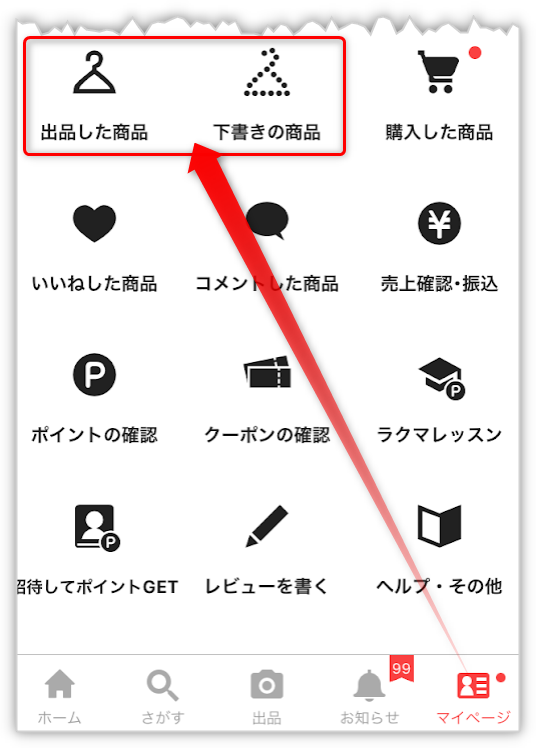
編集したい商品が、すでに出品されているもの、または下書きの商品かで、どちらを選択するかは変わります。
あとは、それぞれのページに表示されている商品の中から該当するものをタップして編集するだけです。
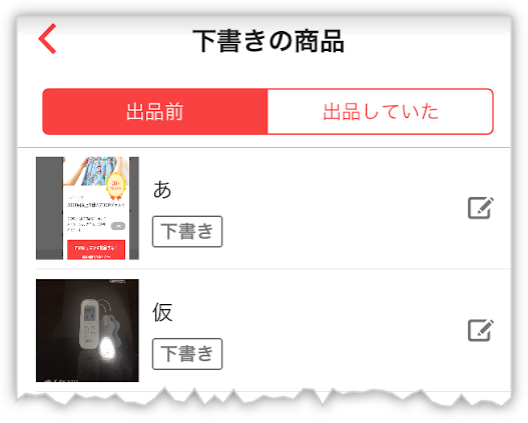
該当する商品をタップすると以下の画面が表示されるので「編集」を選択してください。
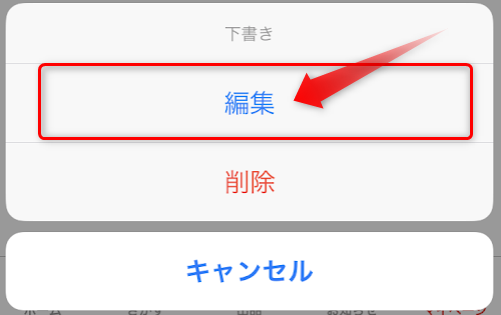
スポンサーリンク
商品情報の編集手順
ラクマに出品、もしくは下書き保存した商品の販売ページを編集する方法について整理すると以下のようになります。
- マイページから「出品した商品」もしくは「下書きの商品」のどちらかを選択
(編集する商品による) - 商品一覧から編集する商品をタップ
- 「編集」を選択
- 商品の画像や各情報を編集
- 編集し終わったら「確認する」をタップして内容を確認
- 編集した内容を確認したら「出品する」をタップすればOK
上記のステップで最後に「下書きに保存する」をタップすれば、出品されずに保存されます。
どんな時に商品情報を編集するのか?
ラクマで商品情報の編集が必要な時というのは様々ですが、主なものを挙げてみるとこんな感じではないでしょうか?
- 商品の状態がさらに細かくわかる画像が必要になった(他のユーザーさんからの質問や要望)
- 値下げ・値上げする時
- 説明文に加筆修正が必要になった時
- カテゴリの変更が必要な時
- 商品情報を間違えたまま出品してしまったことに気づいた時
- 配送方法を変更したい時
- 急な予定などが入って発送日の目安が出品当時と変わってしまった時
- 引っ越しや出張などで発送元の地域を変更する必要が出てきた時
- 購入申請の設定に変更が必要な時
- 交渉の結果、特定のユーザーさん専用に出品し直す時
上記以外にも商品情報の編集が必要な時はあるかも知れませんが、基本的に出品している商品、もしくは下書きの商品に何か変更箇所があった場合に編集作業を行うことがほとんどです。
また、注意点として先ほども触れましたが、情報の編集が可能な商品というのは以下の状態のもので、取引中・売却済の商品は編集できません。
編集可能な商品とそうでない商品について、わかりやすいようにまとめてみるとこんな感じですね↓
編集可能な商品
- 出品した商品(現在出品中)
- 下書きの商品(出品前/出品していた)
編集不可の商品
- 取引中の商品
- 売却済の商品
商品情報を編集するとこれまで売れなかった商品が突然売れることもあるので、出品している商品は定期的にチェックして必要があればすぐにでも編集する習慣を身につけておくとよいでしょう!

